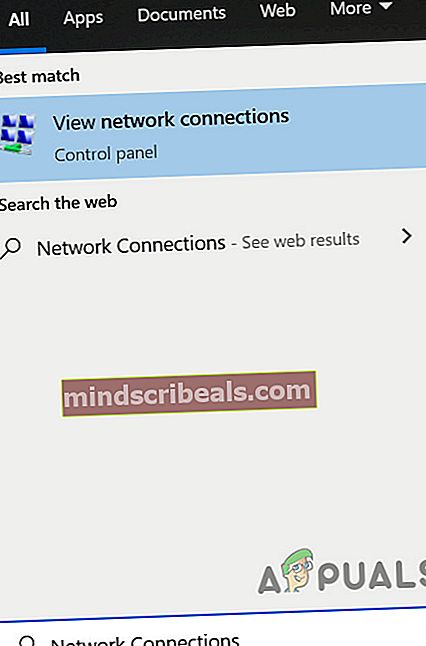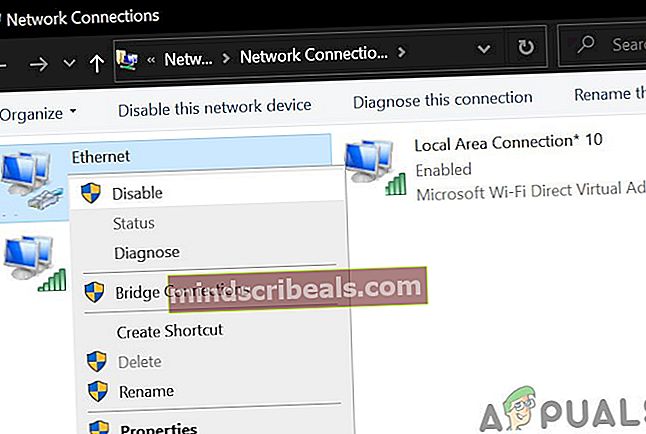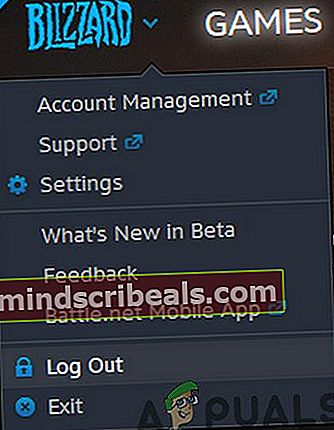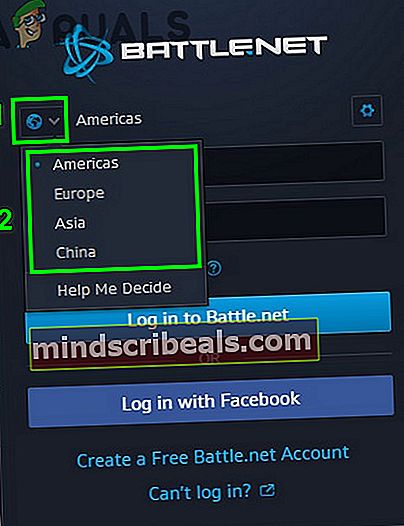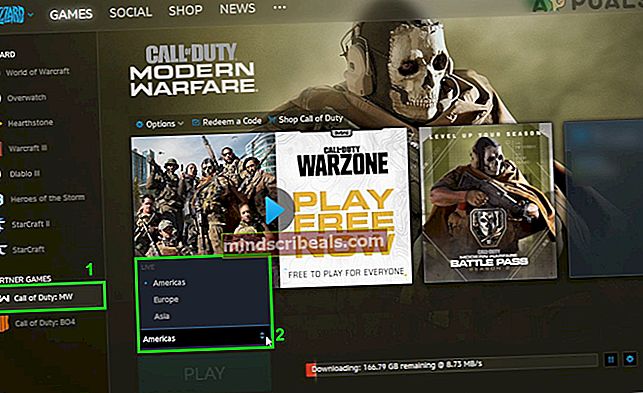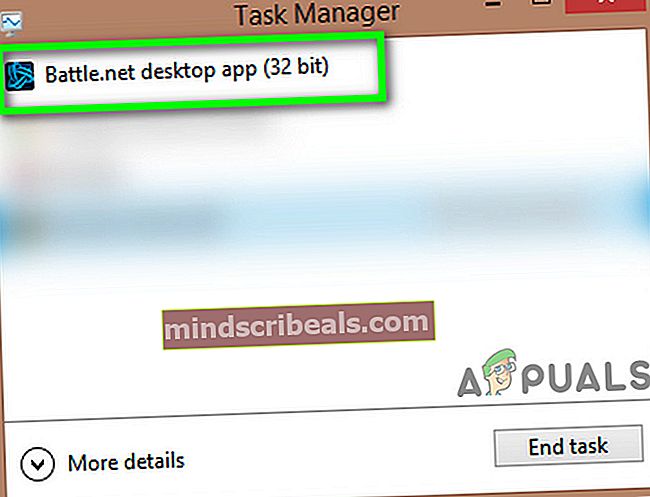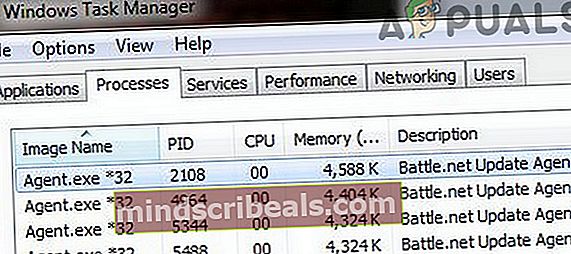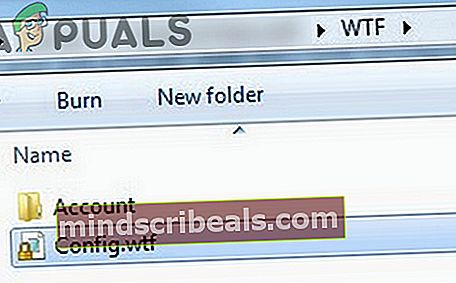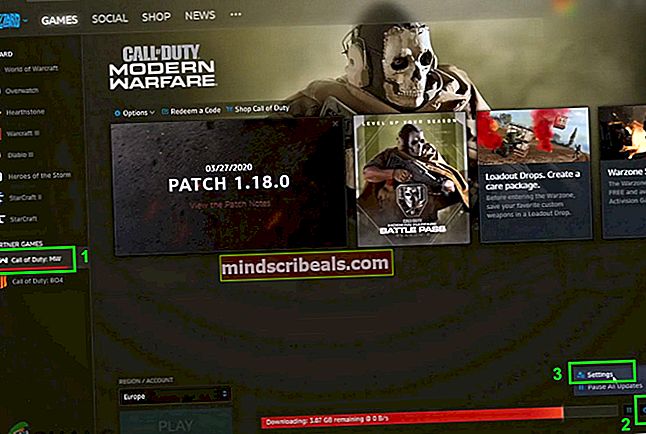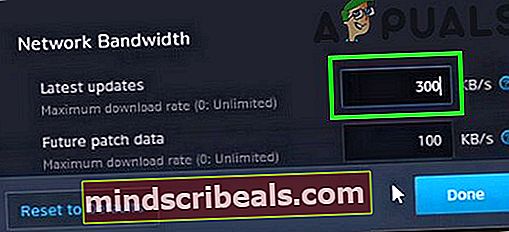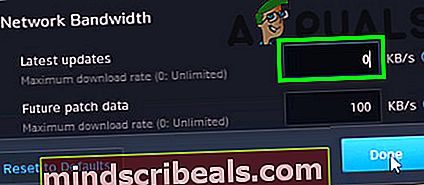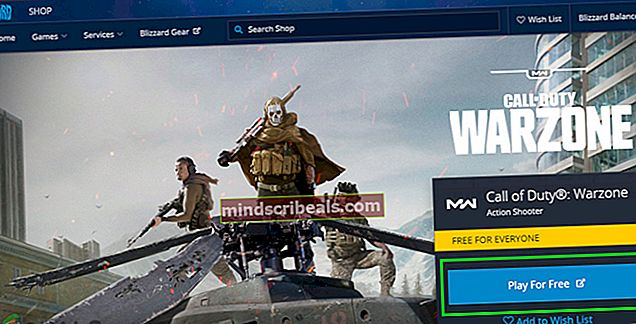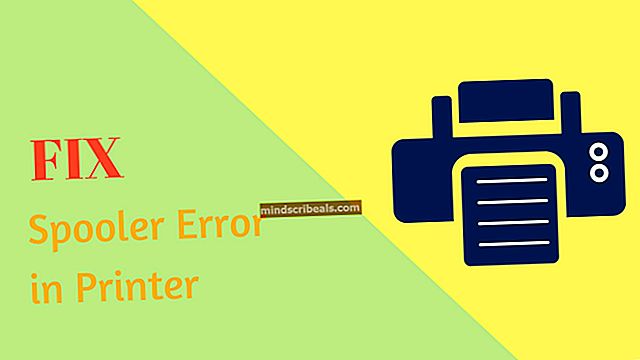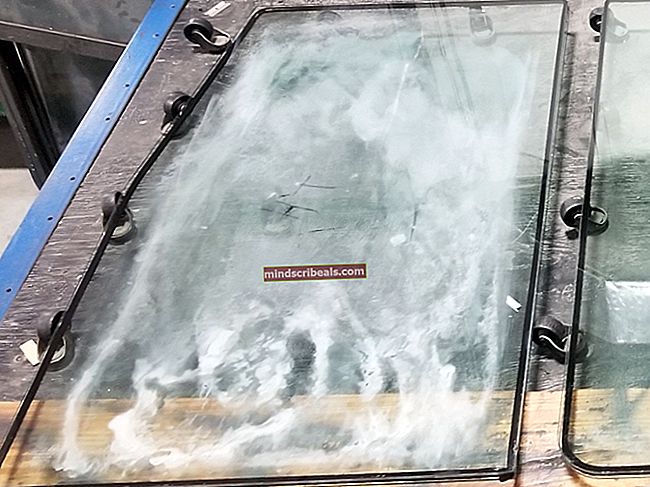Korjaus: Battle.Net -virhe BLZBNTAGT000008A4
Blizzardin Battle.net kantoraketti saattaa näyttää virheen BLZBNTAGT000008A4 ISP: n rajoitusten tai pelin ylikuormitettujen palvelinten vuoksi. Käynnistysohjelman käyttäjän määritys / mukauttaminen / peliasetukset voivat myös aiheuttaa ongelman.
Käyttäjä voi kohdata tämän virheen seuraavan viestin kanssa, kun hän asentaa tai korjaa peliä:
"Tietojen siirtämisessä on ongelma. Tarkista internetyhteytesi joka tapauksessa ja yritä uudelleen.

Tämä virhe tapahtuu yleensä Overwatch-, World of Warcraft- ja Call of Duty -sarjan peleissä. Joissakin tapauksissa tämä virhe voi tapahtua kaikille saman verkon tietokoneille, kun taas toisissa tapauksissa se vaikuttaa vain yhteen järjestelmään. Jotkut käyttäjät ilmoittivat myös, että vain virheellinen peli kärsii tästä virheestä, kun taas muut Battle.net-kantoraketin pelit toimivat hyvin.
Ennen kuin jatkat BLZBNTAGT000008A4-virheen korjaamiseen, on hyvä uudelleenkäynnistää järjestelmään. Puhdista myös käynnistysikkunat ohjelmistojen ristiriitojen estämiseksi. Lisäksi, jos käytät a langaton yhteysja vaihda sitten Ethernet. Ja jos jo käytät ethernet-verkkoa, yritä käyttää langatonta yhteyttä. Voit myös yrittää poistaa virustentorjunnan käytöstä tai sammuttaa palomuurin sulkeaksesi pois heidän häiriönsä virheestä.
Ratkaisu 1: Poista verkkoyhteys käytöstä / ota se käyttöön ja muuta DNS-palvelinta
Väliaikainen tiedonsiirtohäiriö verkkosovittimen kanssa voi aiheuttaa BLZBNTAGT000008A4 Blizzard -virheen. Tämä voidaan helposti poistaa poistamalla se käytöstä ja ottamalla se sitten uudelleen käyttöön. Lisäksi ylikuormitettu DNS-palvelin tai vioittunut DNS-välimuisti voivat myös aiheuttaa virheilmoituksen. Tässä tilanteessa ongelman voi ratkaista DNS-välimuistin tyhjentäminen ja DNS-palvelimen vaihtaminen.
- Lopettaa kantoraketti.
- Lehdistö Windows avain ja tyyppi Verkkoyhteydet. Napsauta sitten Näytä verkkoyhteydet.
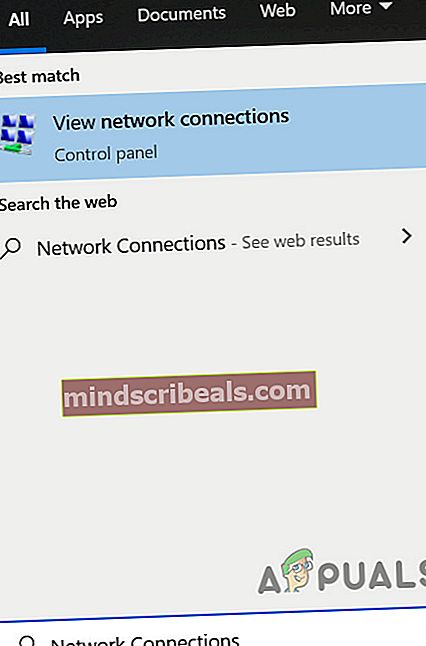
- Nyt oikealla painikkeella millä tahansa verkkoyhteydellä ja valitse Poista käytöstä.
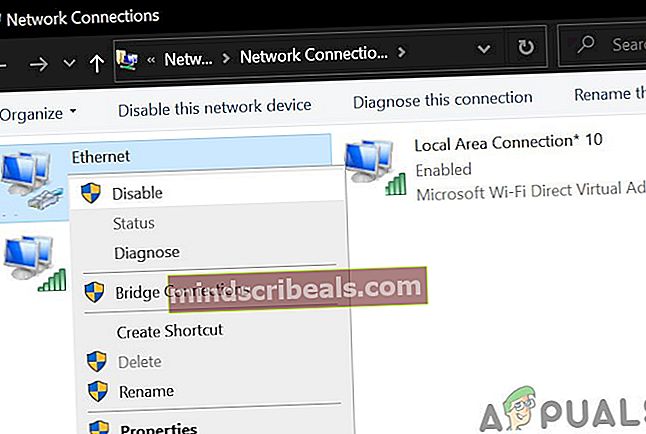
- Toistaa sama prosessi kaikkien verkkoyhteyksien poistamiseksi käytöstä.
- Sitten uudelleenkäynnistää järjestelmään. Uudelleenkäynnistyksen yhteydessä Ota verkkoyhteydet käyttöön.
- Nyt avata kantoraketti ja tarkista, toimiiko se hyvin.
- Jos ei, niin lopettaa käynnistysohjelmassa ja paina Windows avain ja tyyppi Komentokehote. Sitten hakutuloksissa, oikealla painikkeella päällä Komentokehote ja napsauta Suorita järjestelmänvalvojana.

- Sitten tyyppi seuraava komento:
ipconfig / flushdns

ja paina Tulla sisään -painiketta.
- Nyt vaihtaa toiseen DNS-palvelimeen.
- Sitten avata kantoraketti ja tarkista, toimiiko se.
Ratkaisu 2: Vaihda verkkoa väliaikaisesti tai käytä VPN: ää
Internet-palveluntarjoajat soveltavat aina uusia tekniikoita ja menetelmiä verkkoliikenteen reitittämiseksi tehokkaammin ja turvaavat loppukäyttäjät. Jos jokin Battle.net-käynnistysohjelman tai pelin keskeinen resurssi estetään tämän prosessin aikana, saatat kohdata keskusteltavan virheen. Tässä tilanteessa joko siirtyminen toiseen verkkoon tai VPN: n käyttö voi ratkaista ongelman.
- Lopettaa käynnistysohjelma ja sulje siihen liittyvät prosessit Tehtävienhallinnan avulla.
- Vaihtaa toiseen verkkoon väliaikaisesti. Voit käyttää puhelimen hotspot mutta pidä silmällä latauksen kokoa. Lisäksi voit myös kokeile VPN: ää Internet-palveluntarjoajan rajoitusten ohittamiseksi.

- Nyt avaa kantoraketti ja tarkista onko se alkanut toimia hyvin.
Ratkaisu 3: Vaihda alueesi Launcher / Game Settings -kohdassa
Sisällön toimittamiseksi Battle.net käyttää erilaisia maantieteellisesti hajautettuja alueellisten palvelinten ryhmiä, ts. CDN: itä. Jos käyttäjät ovat ylikuormittaneet alueellisen palvelimesi, alueellinen palvelimesi yrittää tasapainottaa kuormitusta, mikä voi johtaa nykyiseen Battle.net-virheeseen. Tässä tapauksessa palvelimen / alueen / tilin vaihtaminen kantoraketissa ja pelissä voi ratkaista ongelman.
- Kirjautua ulos Battle.net-kantoraketin.
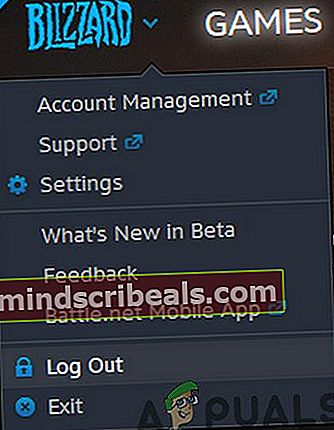
- Napsauta heti kirjautumistietojesi yläpuolella olevaa avattavaa ruutua ja valitse alue mieltymystesi mukaan esim. jos olet Euroopassa, yritä sitten vaihtaa Amerikkaan.
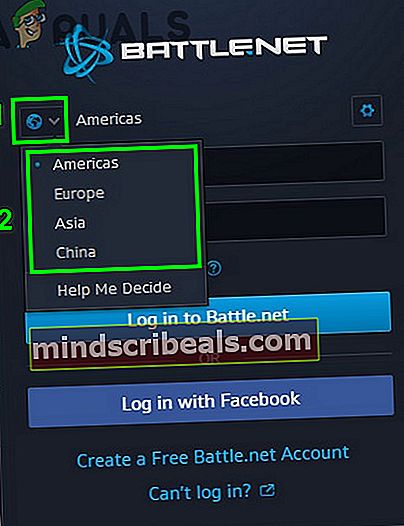
- Nyt lopettaa kantoraketti. Sitten Käynnistä VPN ja muodosta yhteys alueeseen, jonka valitsit vaiheessa 2.
- Nyt avataBattle.net-kantoraketti ja kirjaudu sisään kirjautumistiedoillasi.
- Sitten navigoida että peli sinulla oli ongelmia esim. jos sinulla oli ongelmia Modern Warfaren kanssa, valitse se ja muuttaa aluettaan kuten valitsit vaiheessa 2.
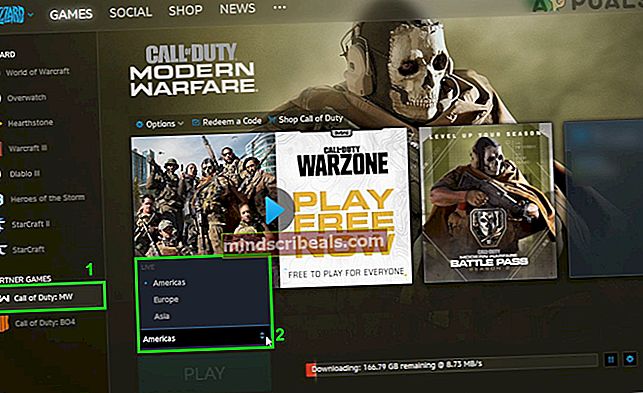
- Nyt alkaa lataus- / päivitysprosessi uudelleen tarkistaaksesi, onko virheestä selvää.
Ratkaisu 4: Poista Battle.net-tiedostot palauttaaksesi käynnistysohjelman tai pelin asetukset
Jokainen pelaaja mukauttaa kantoraketin / pelin erilaisia asetuksia tekemään asiat hänen vaatimustensa mukaisesti. Mutta nykyinen Battle.net-virhe voi ilmetä, kun tämä muokkaus / kokoonpano alkaa häiritä pelimoottoria. Kun otetaan huomioon ehdot, kansioiden poistaminen käynnistysohjelman ja pelin palauttamiseksi oletusasetuksiin voi ratkaista ongelman.
- Lopettaa kantoraketti.
- Oikealla painikkeella valitse tehtäväpalkista ja näytetystä valikosta Tehtävienhallinta.

- Napsauta nyt Tehtävienhallinnassa hiiren kakkospainikkeella battle.net.exe ja napsauta sitten Lopeta prosessi.
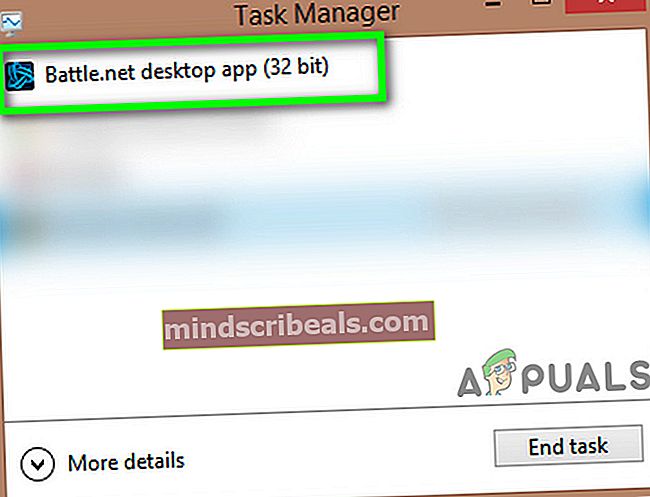
- Toistaa sama Agentti prosessi ja mikä tahansa muu Battle.net-kantoraketti (jos esiintymiä on enemmän kuin yksi, toista sitten kaikki prosessit).
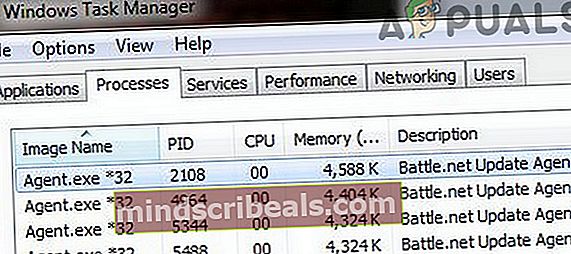
- Paina sitten Windows + R Näppäimet ja tyyppi %Ohjelmoida tiedostoa%.

- vuonna Ohjelmoida tiedostoa -kansiossa on kaksi Battle.net-kansiota. Poistaa (nimeä uudelleen, jos haluat pelata turvallisesti) Battle.net 1 ja avaa toinen Battle.net-kansio.
- Etsi ja etsi tästä kansiosta poistaa (tai nimeä uudelleen) Agentti kansio.
- Avaa nyt pelikansio sinulla on ongelmia ja siirry sen kansioon Beeta / WTF kansio.
- Etsi ja etsi tästä kansiosta poistaa (tai nimeä uudelleen) Määritä WTF tiedosto.
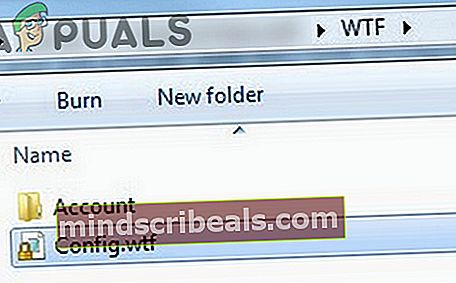
- Nyt avata Battle.net-kantorakettia ja tarkista, toimiiko se hyvin.
Ratkaisu 5: Rajoita verkon kaistanleveyden käyttöä Peli-asetuksissa
Pelin asennus- / päivitysprosessin loppuun saattamiseksi tarvitaan vakaa Internet-yhteys, ei nopea, jonka nopeus vaihtelee liikaa (varsinkin jos käytät langatonta laajakaistaa). Sama vaihteleva internetyhteytesi nopeus voi aiheuttaa keskusteltavan virheen. Tässä tapauksessa pelin kaistanleveyden rajoittaminen voi ratkaista ongelman.
- Avata Battle.net-kantoraketti.
- Sitten navigoida peliin, jolla sinulla oli ongelmia esim. Call of Duty: Moderni sodankäynti.
- Napsauta nyt rataskuvake Napsauta näytössä näkyvän etenemispalkin vieressä asetukset.
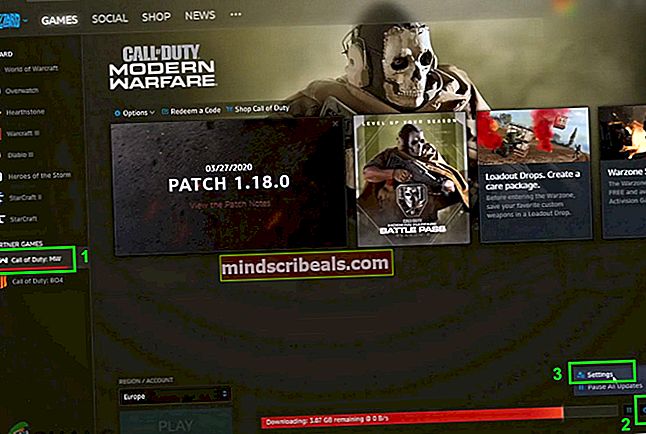
- Selaa sitten alas loppuun asti, nyt Verkon kaistanleveys, laatikossa Viimeisimmät päivitykset, tulla sisään 300 tai 500ja napsauta sitten Tehty -painiketta.
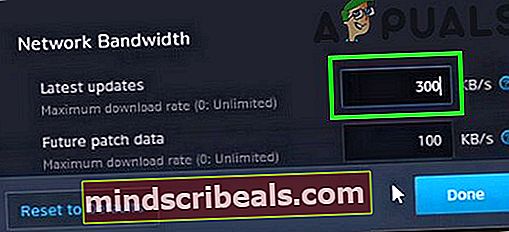
- Nyt tauko ja sitten uudelleenkäynnistää lataus.
- Tarkista nyt, onko asennus- / päivitysprosessi alkanut edetä, jos niin, niin voit nollaa nopeus takaisin nollaan (rajoittamaton).
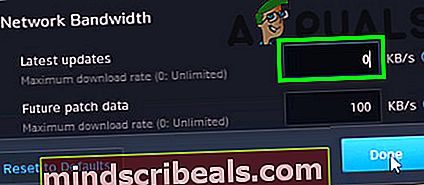
Ratkaisu 6: Käytä pelin Mini-Client -asennusta
Jos sinulla on edelleen ongelmia käynnistysohjelman / pelin kanssa, voit yrittää käyttää pelin mini-client-asetuksia. Tämä asennus päivittää käynnistysohjelman ja ratkaisee siten ongelman. Mutta pidä mielessä, että kaikki pelit eivät tue tätä ominaisuutta.
- Avaa selaimesi ja navigoida ongelmallisen pelin Battle.net-kauppasivulle esim. Call of Duty: Warzone -kaupan sivulta.
- Napsauta nyt Pelaa ilmaiseksi -painiketta (jos peli tukee ominaisuutta), joka lataa miniasiakasasetukset (noin 5 Mt Call of Duty: Warzone -palvelua varten).
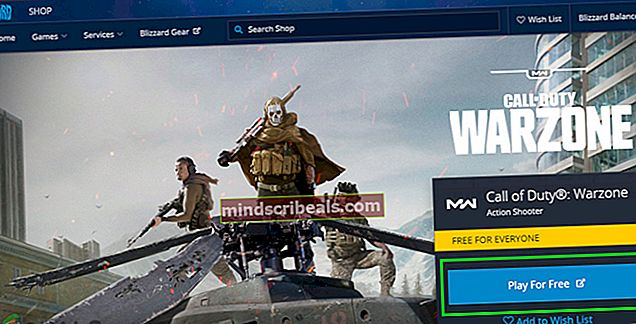
- Tuoda markkinoille ladattu asennus kanssa järjestelmänvalvojan oikeudet ja se päivittää battle.net-kantorakettisi.
- Yritä nyt asentaa / korjata peli normaalisti ja toivottavasti peli on nyt virheetön.